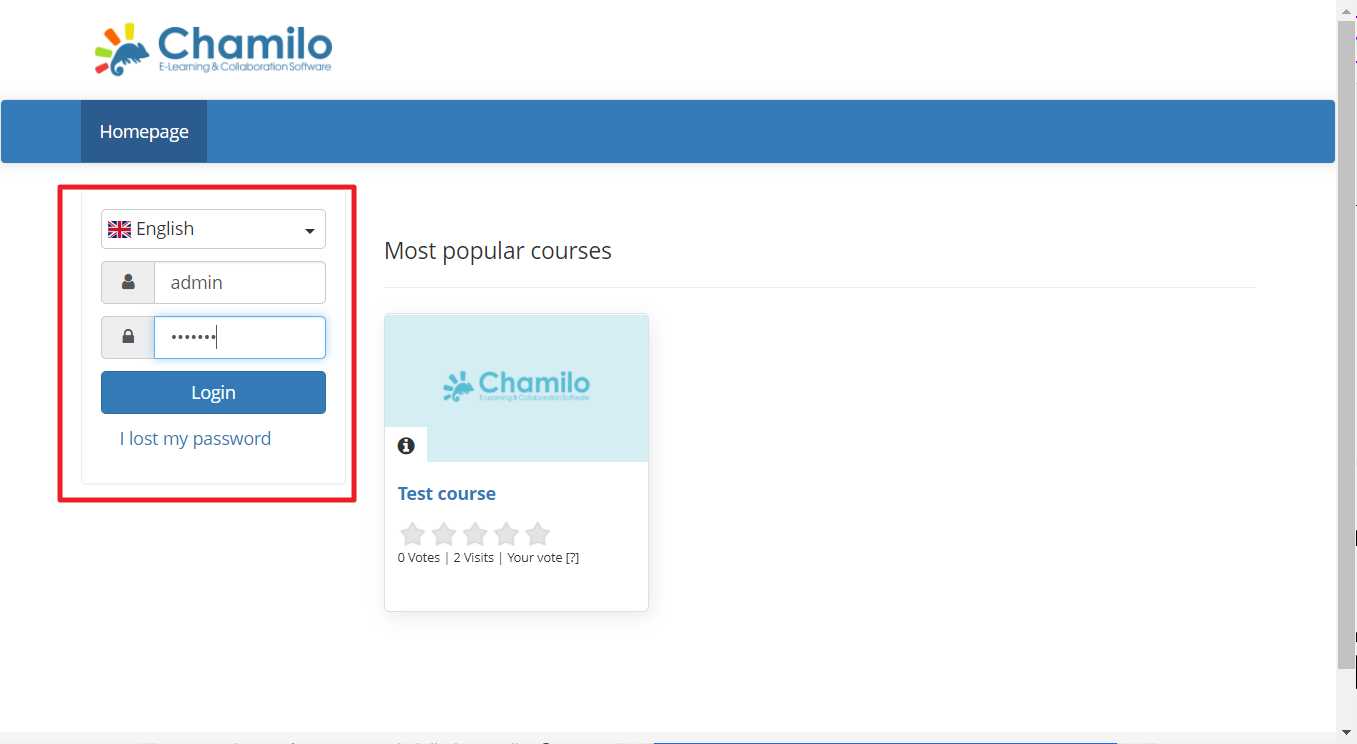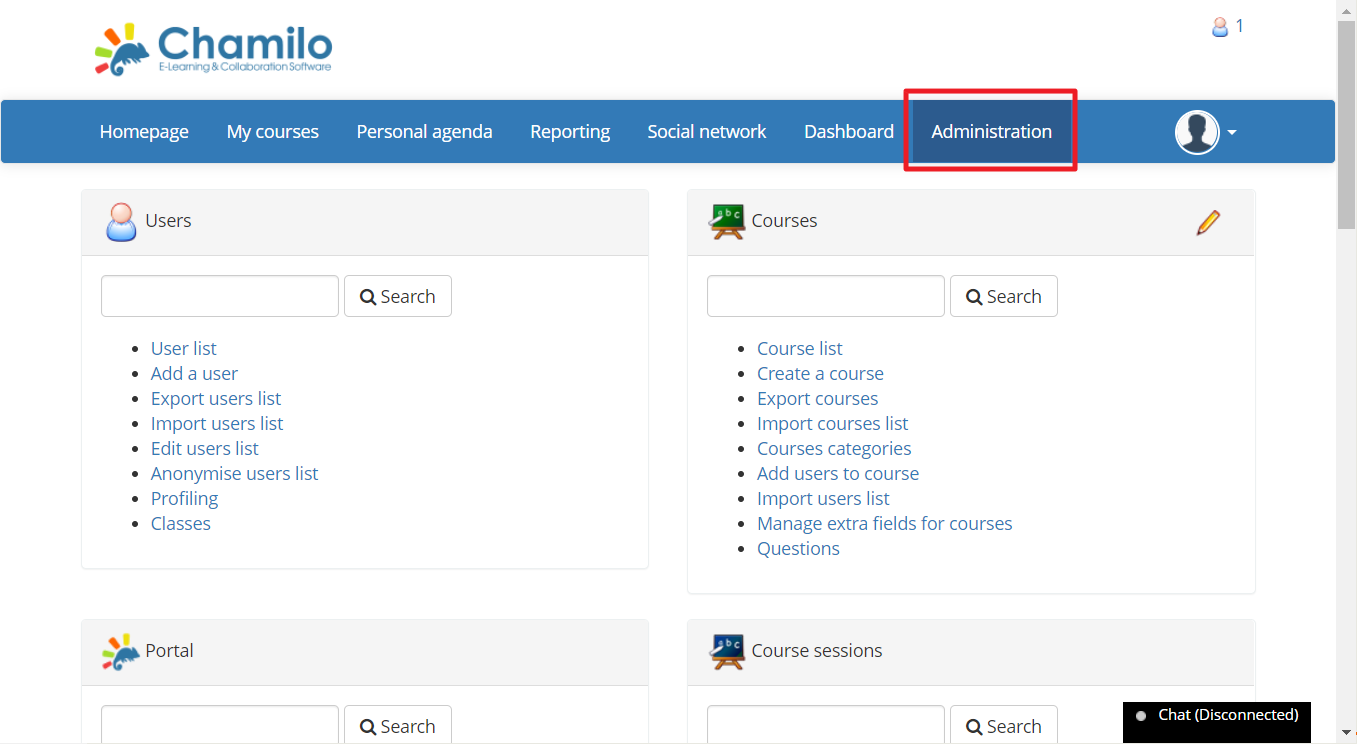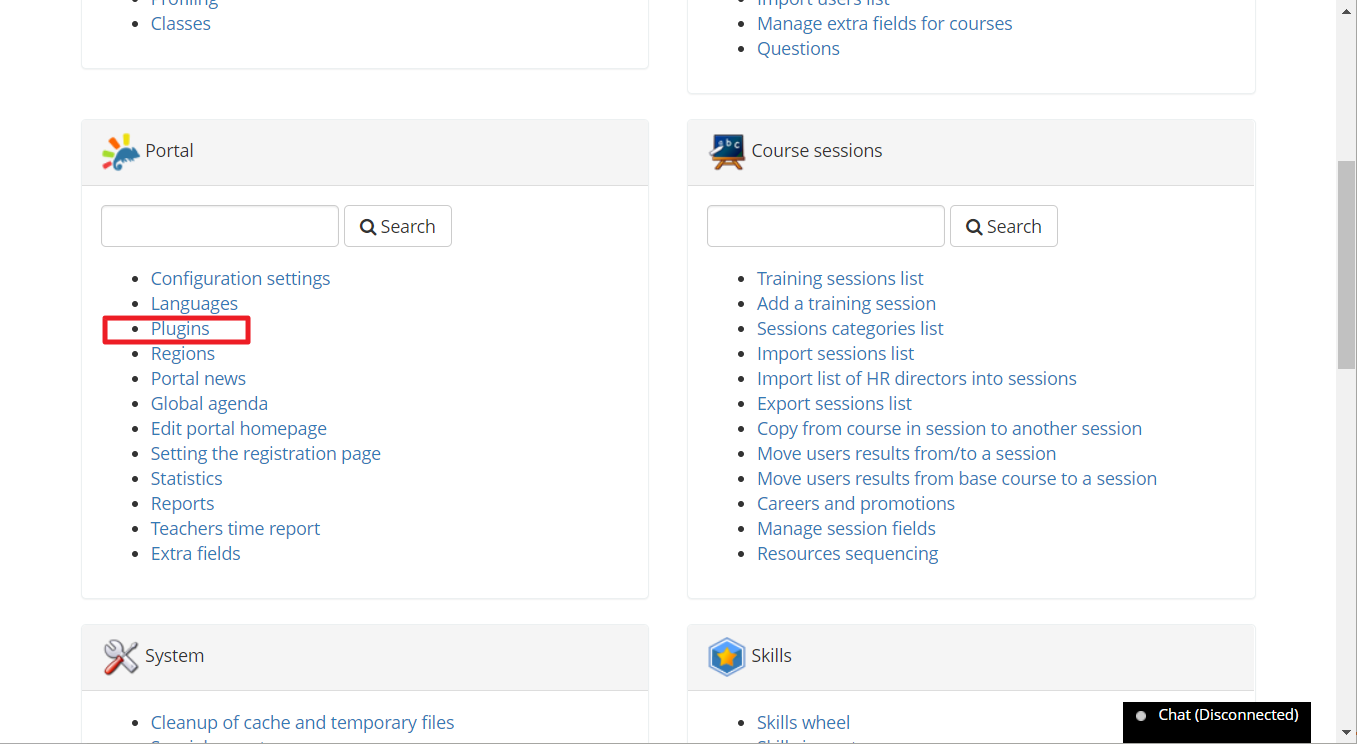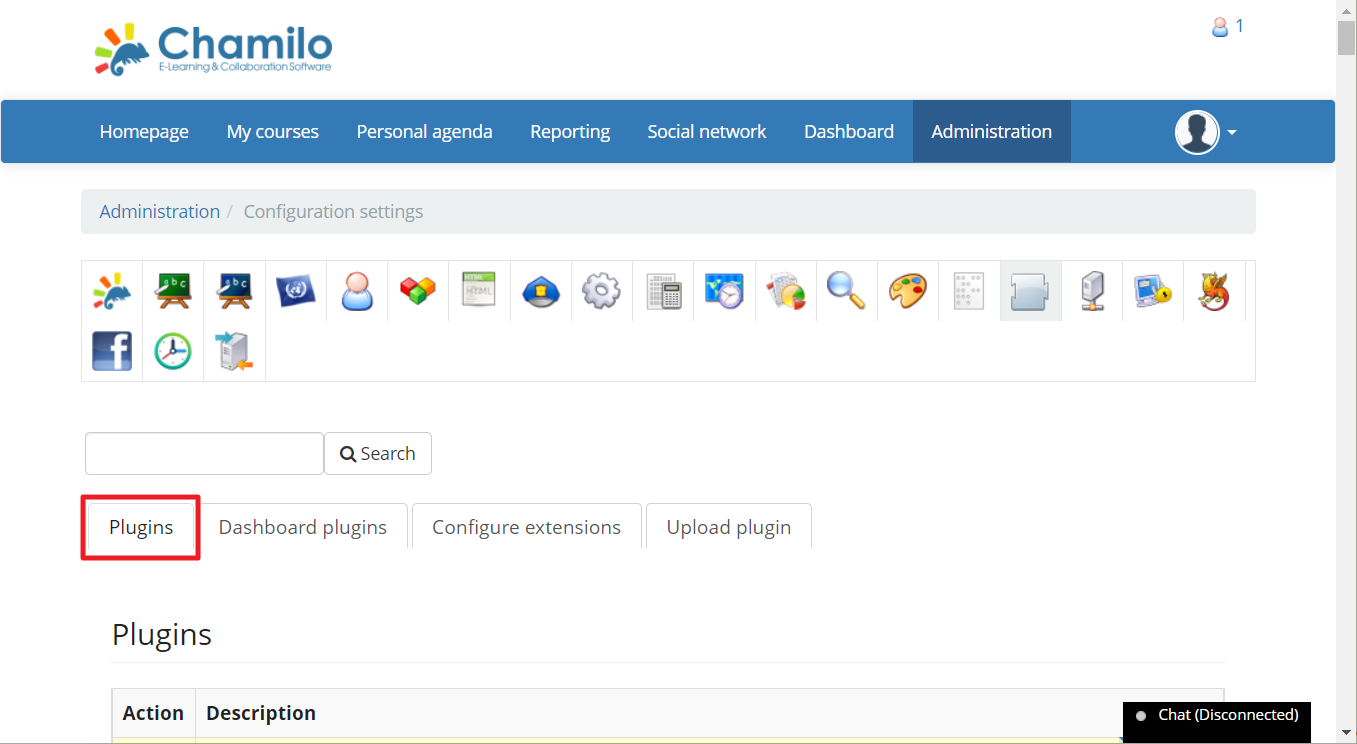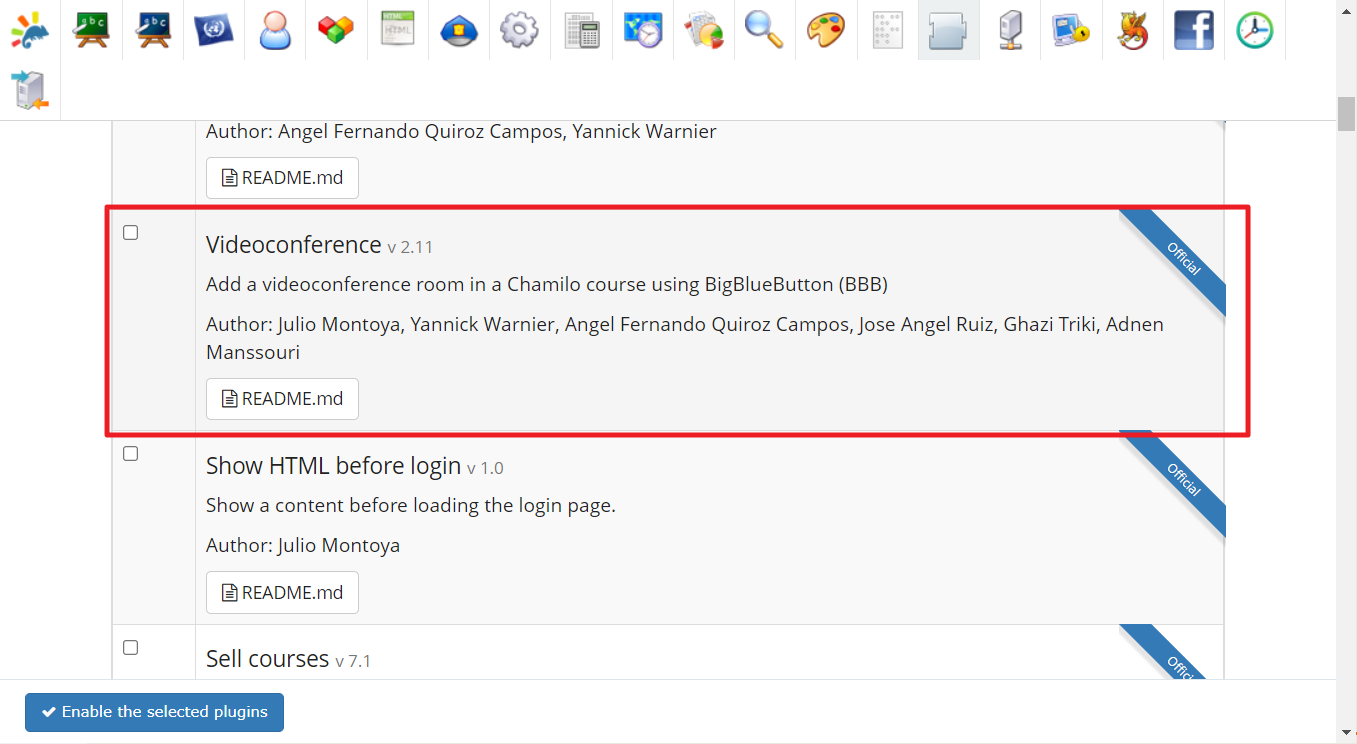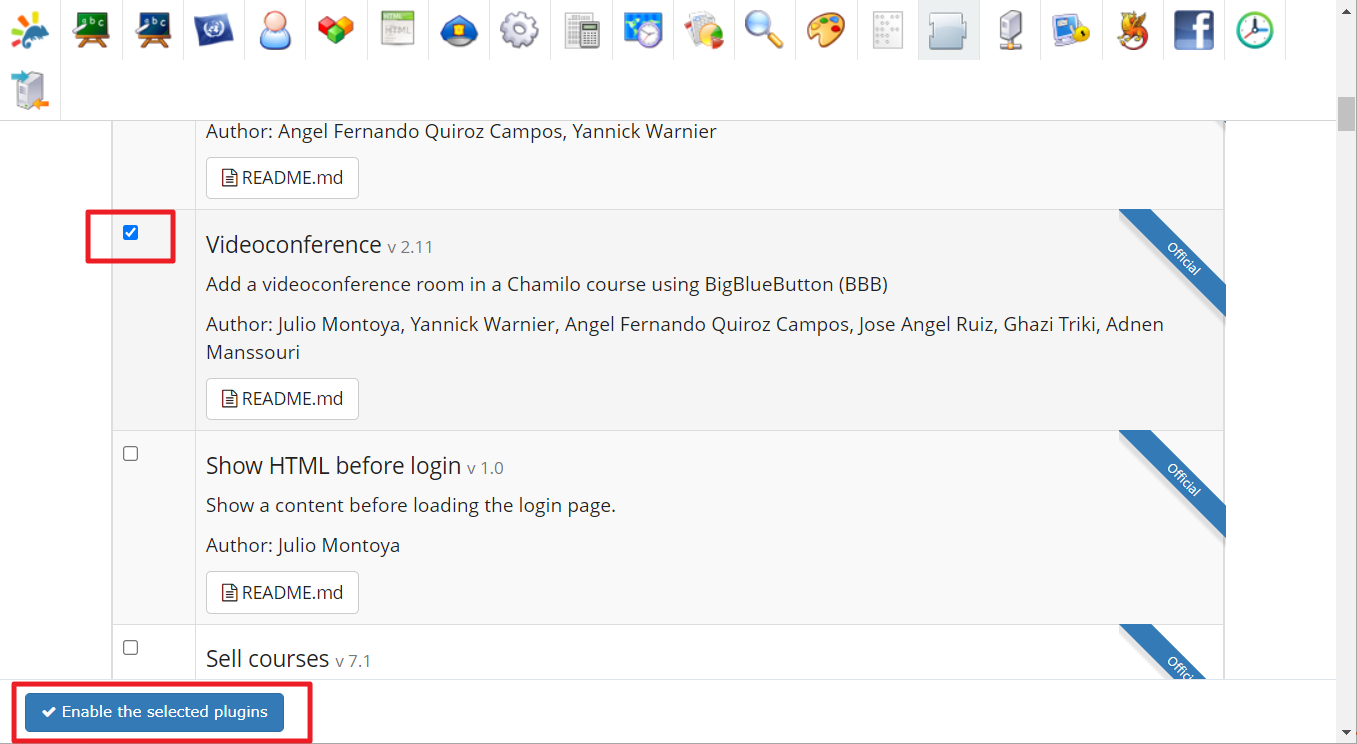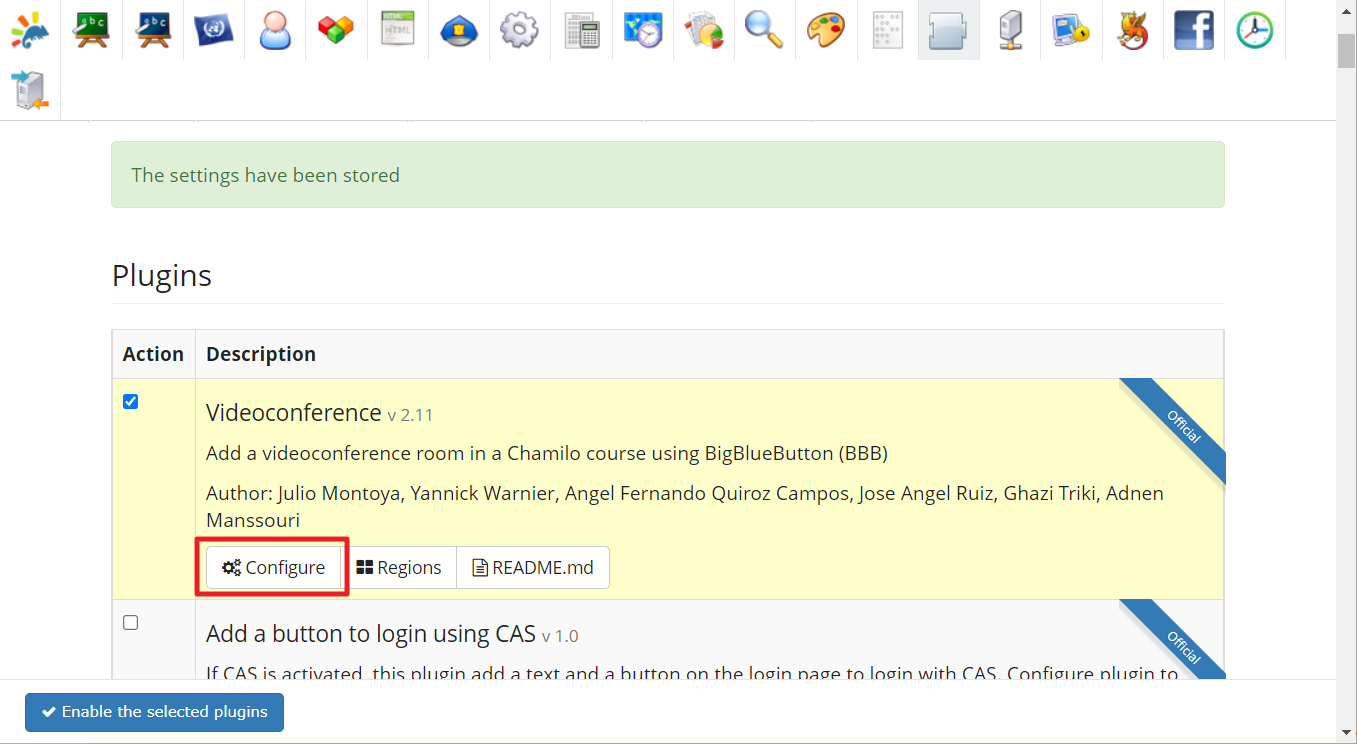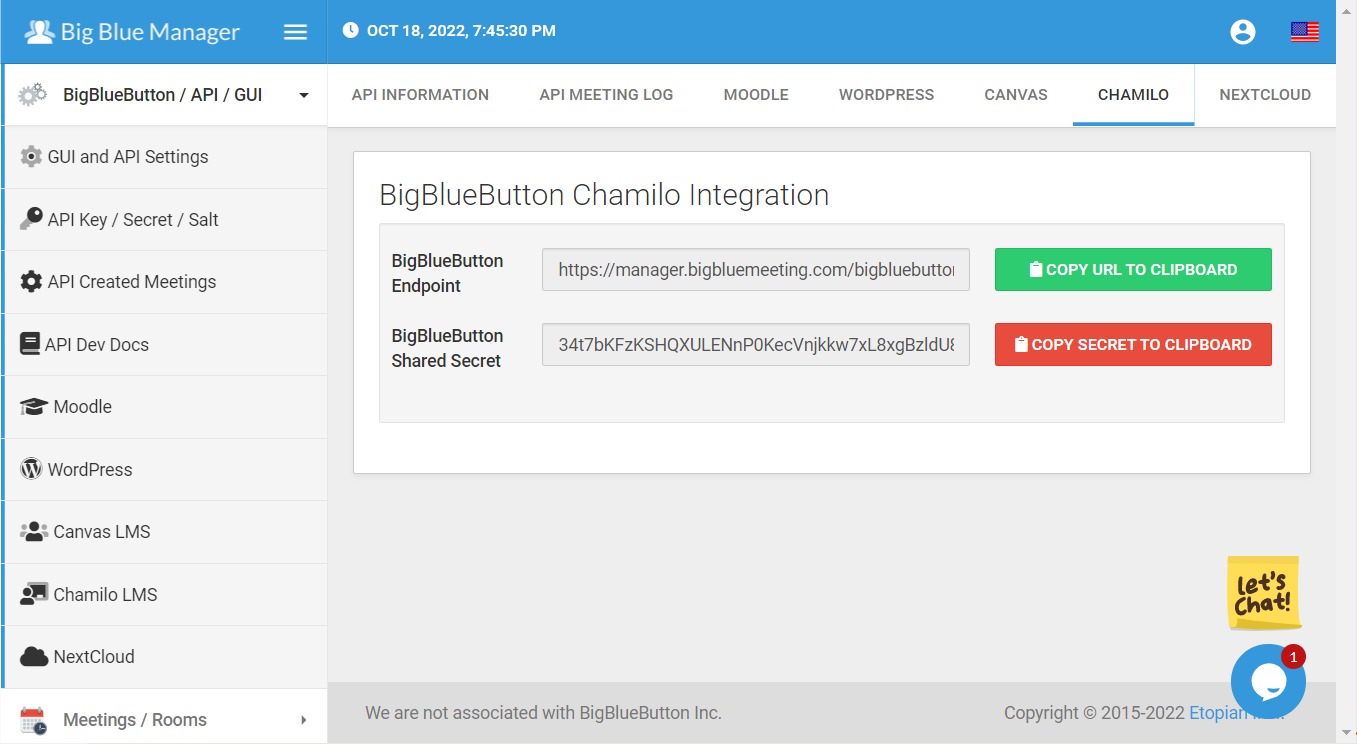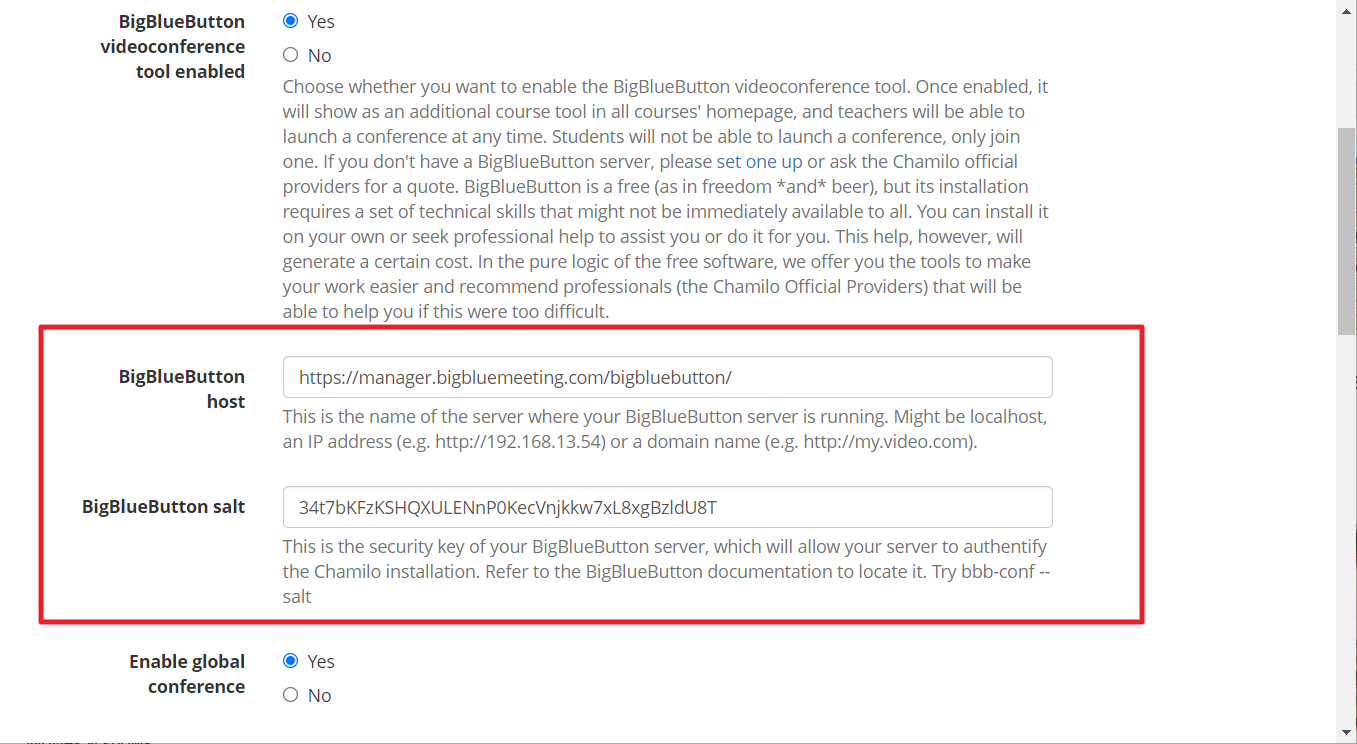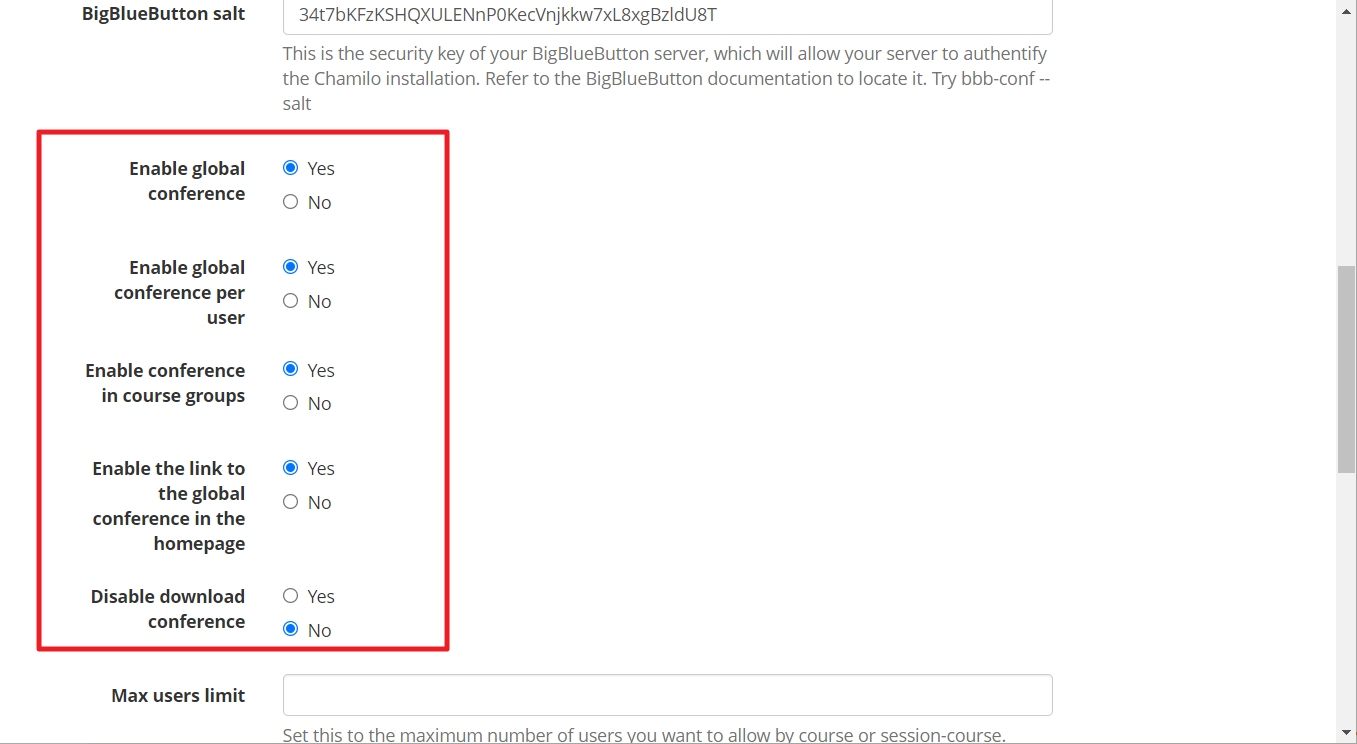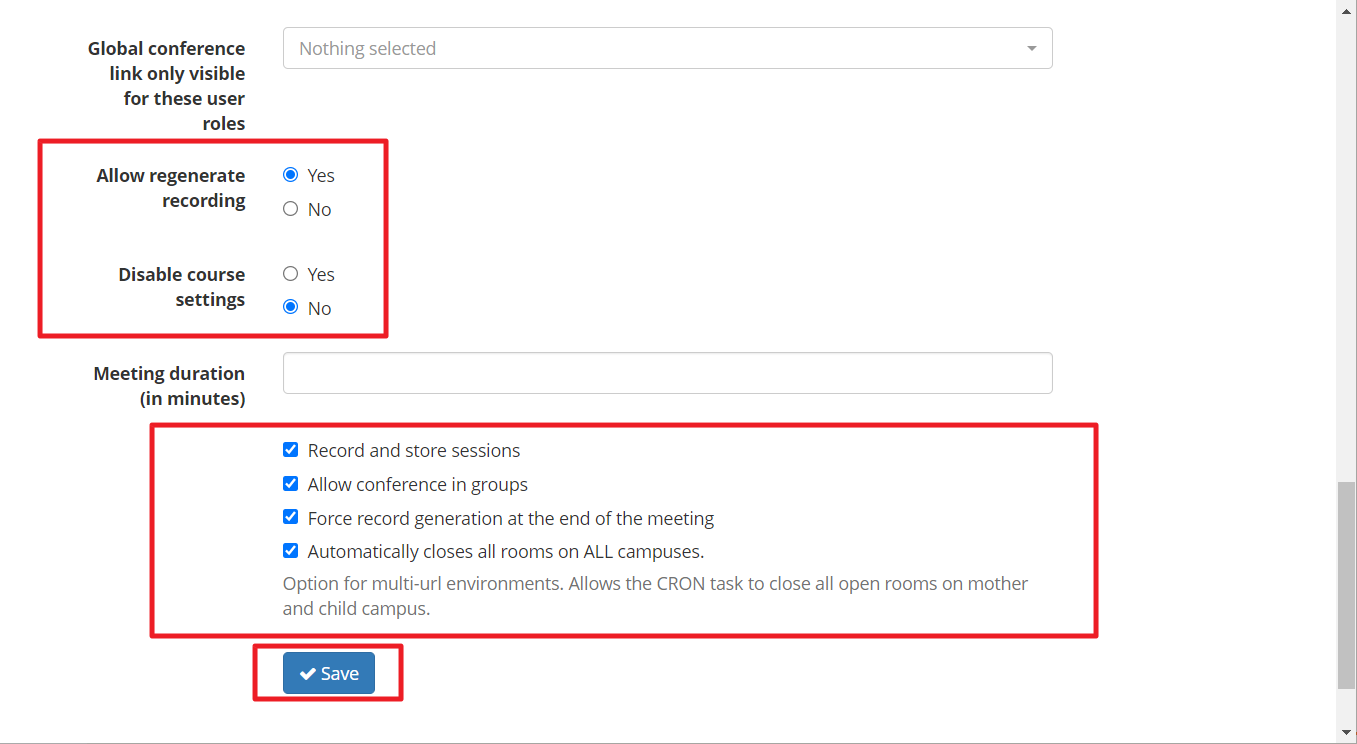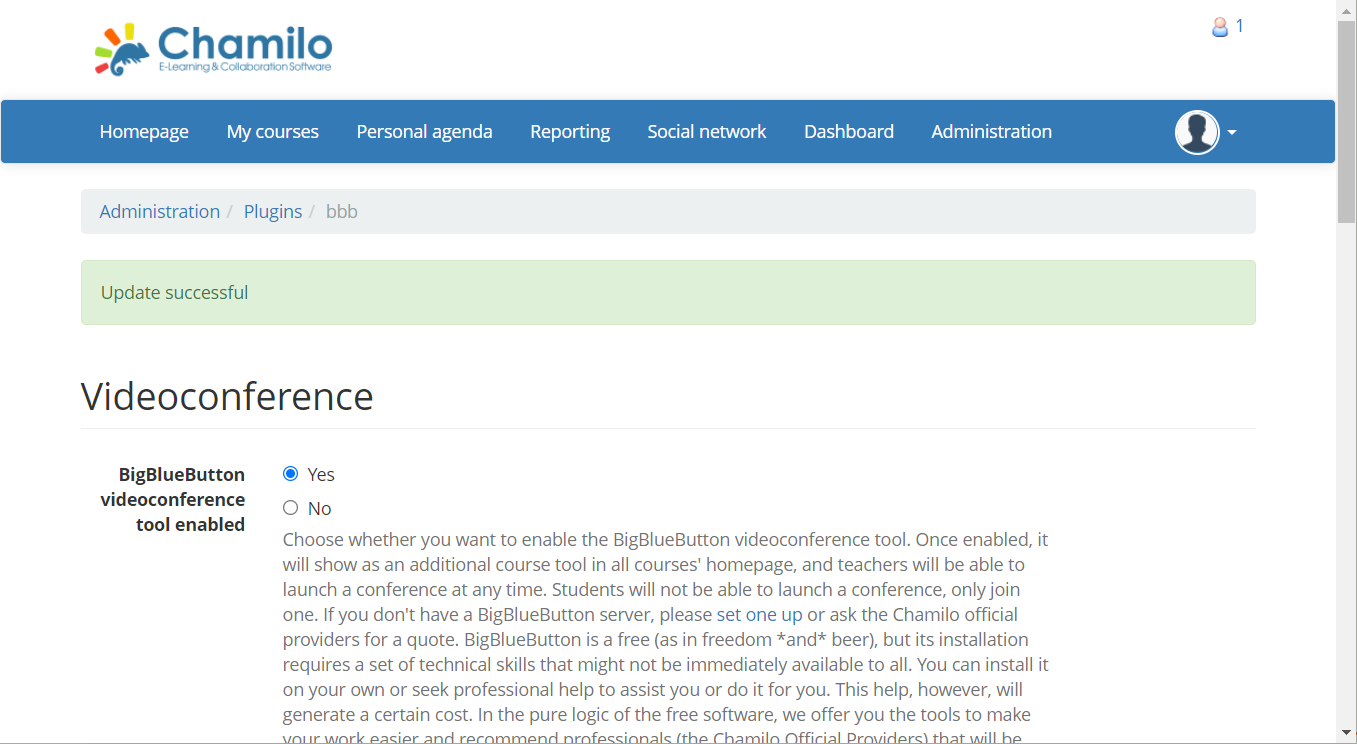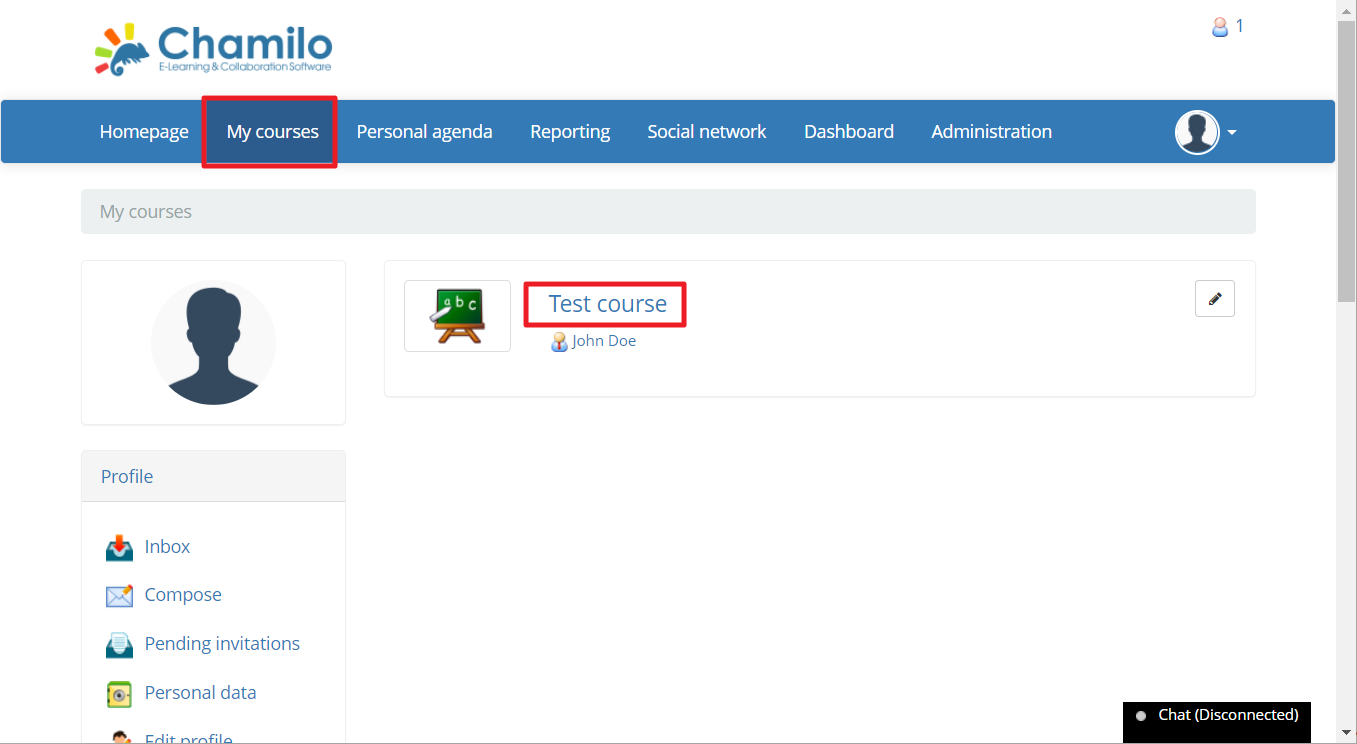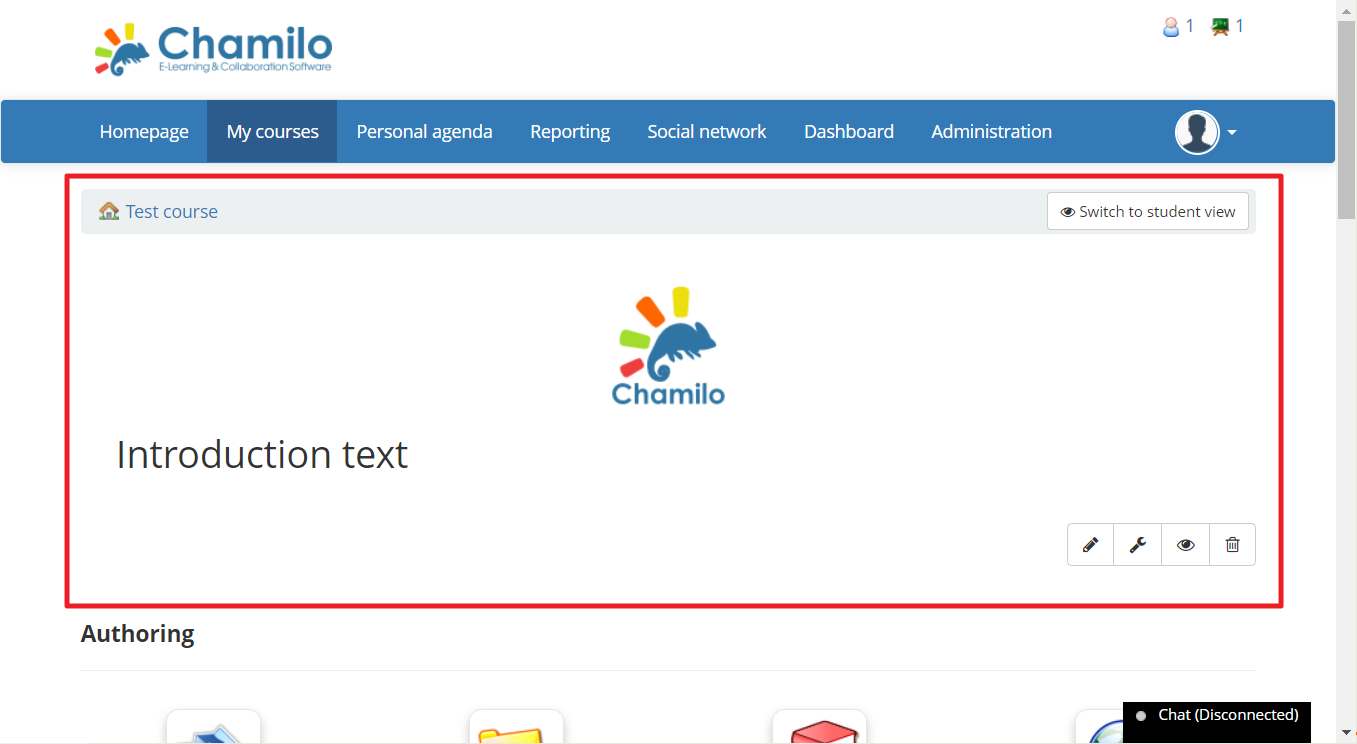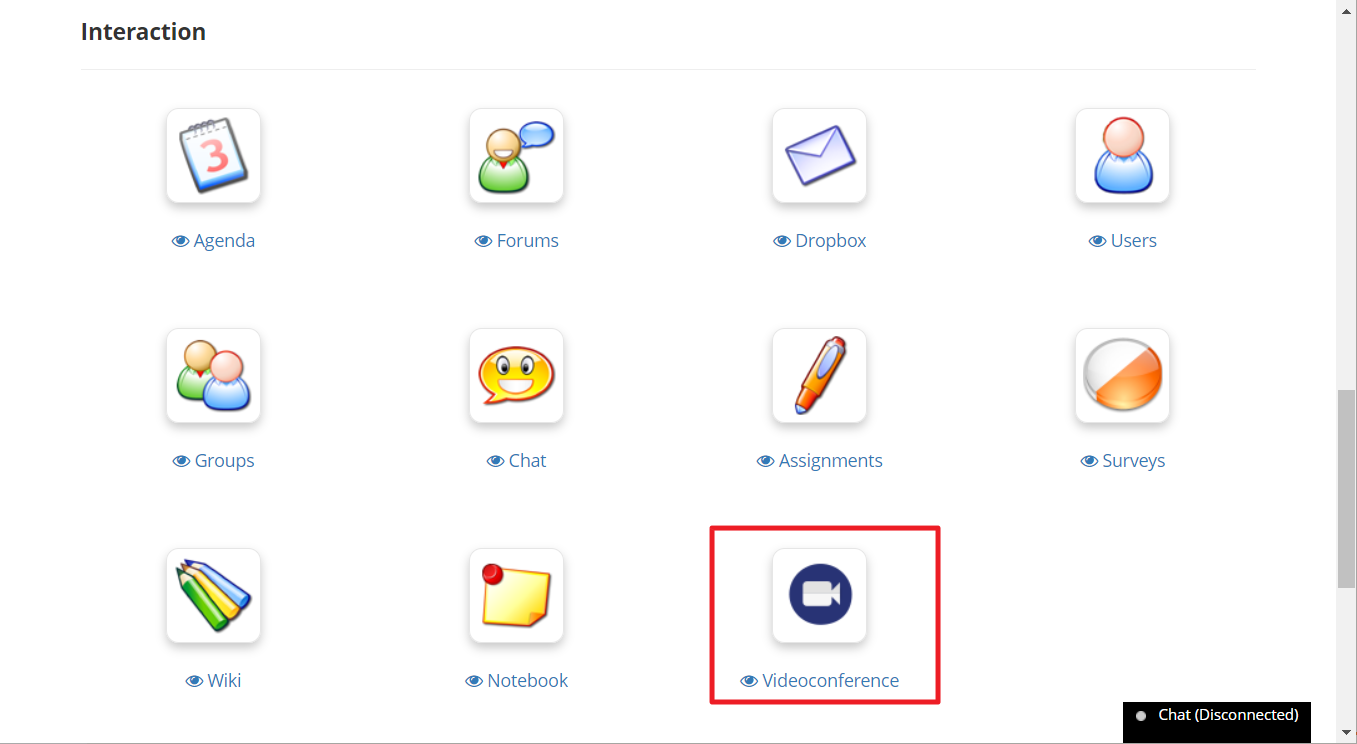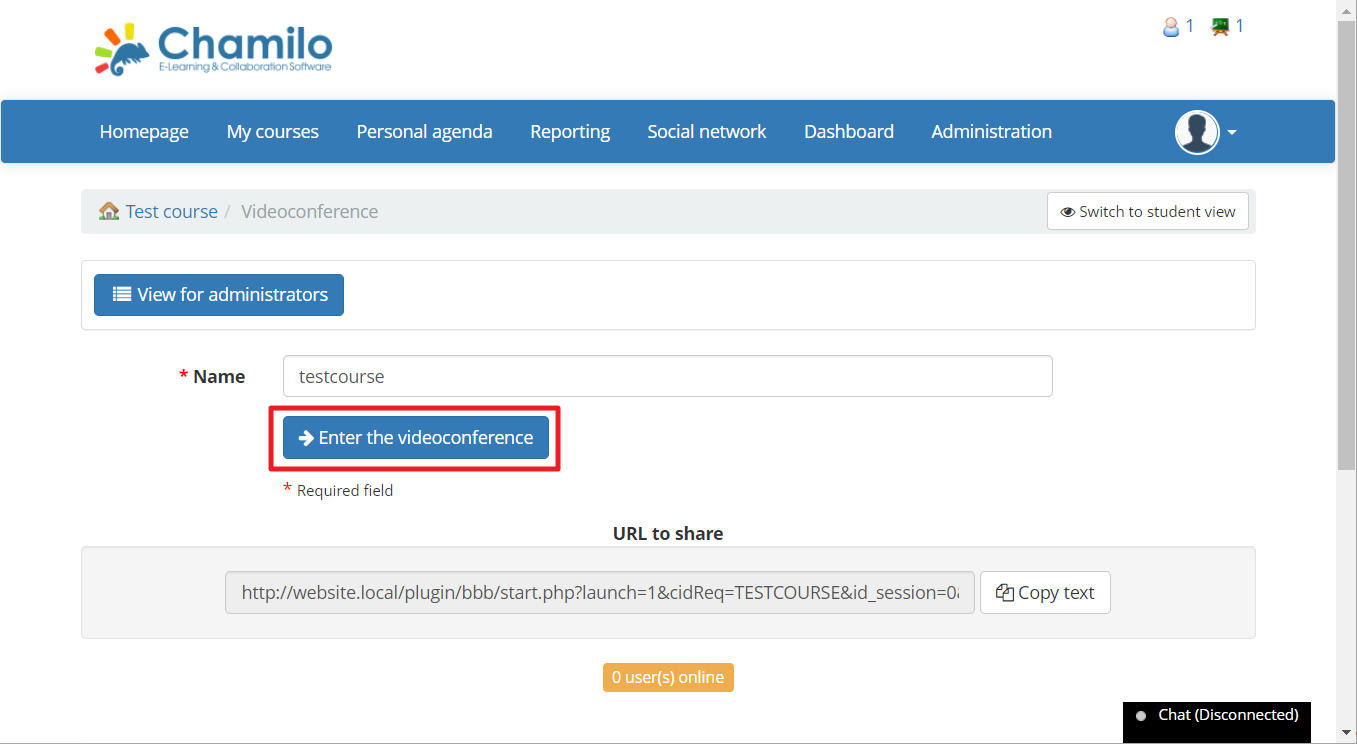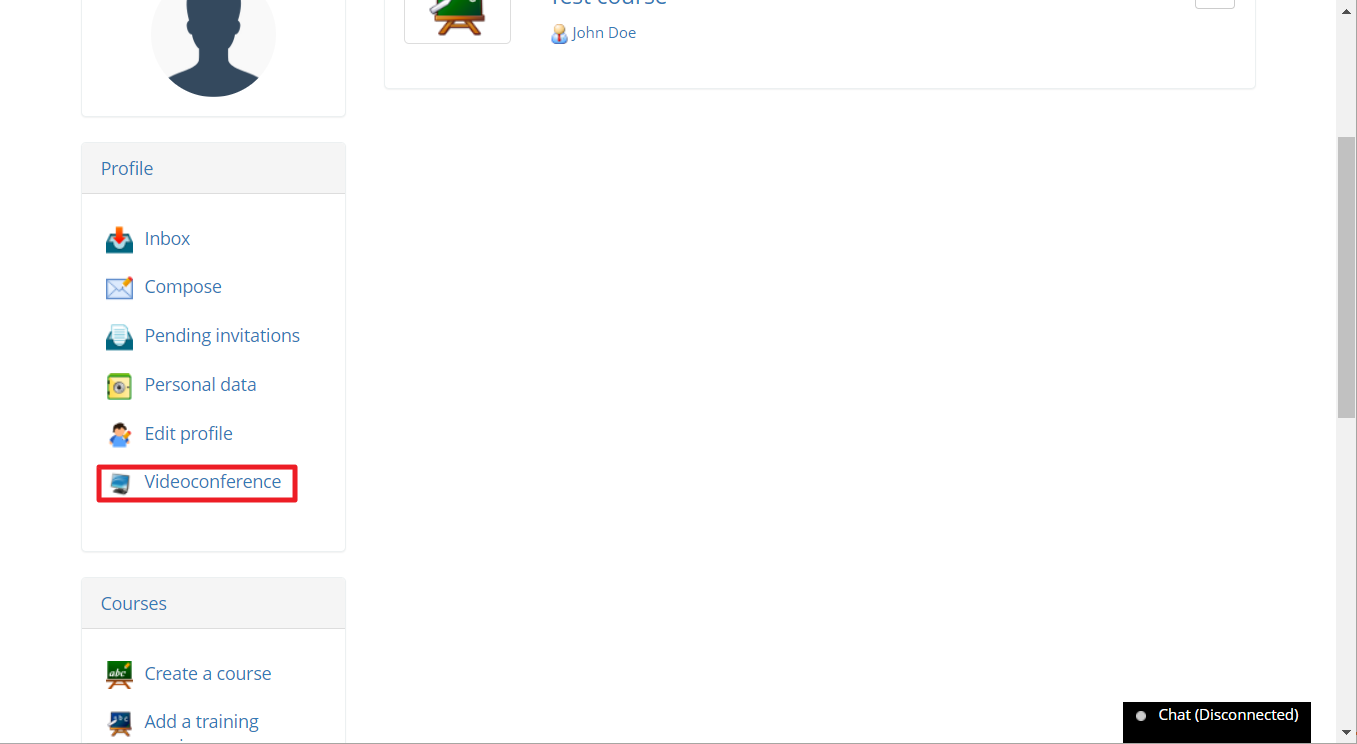Chamilo یک LMS برای آموزش و کسب و کار است که راه اندازی آن آسان است. مدیریت دوره ها و داده های مربوط به دستاوردها و مهارت های یادگیری را ساده و آسان می کند. این پروژه بیش از 10 سال است که با بیش از 20 میلیون کاربر در سراسر جهان وجود دارد. این سازمان که توسط یک سازمان غیرانتفاعی هماهنگ شده و توسط ارائه دهندگان رسمی و مشارکت کنندگان خارجی آن توسعه یافته است، در خدمت جاه طلبی مشترک بهبود آموزش است.
Big Blue Meeting یک دوره آزمایشی رایگان تا یک ماه با پشتیبانی از ویدئو کنفرانس Chamilo ارائه می دهد. برای دریافت راهاندازی کنفرانس ویدیویی در 5 دقیقه ثبتنام کنید.
Chamilo شامل یک پلاگین کنفرانس ویدیویی است که امکان جلسات و آموزش آنلاین را فراهم می کند. برای استفاده از افزونه به سرور BigBlueButton خود نیاز دارید یا به سرویسی مانند Big Blue Meeting نیاز دارید تا سروری را برای استفاده شما فراهم کند. دستورالعمل های زیر را برای راه اندازی سرور ویدئو کنفرانس در چامیلو در چند دقیقه آینده دنبال کنید تا آموزش و ملاقات آنلاین با چامیلو را شروع کنید.